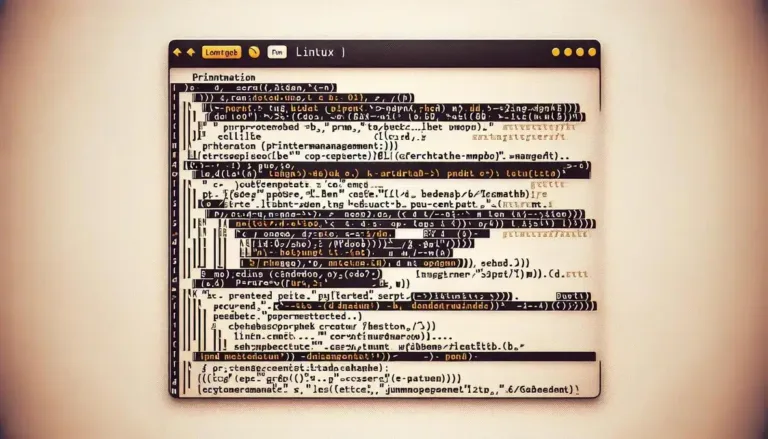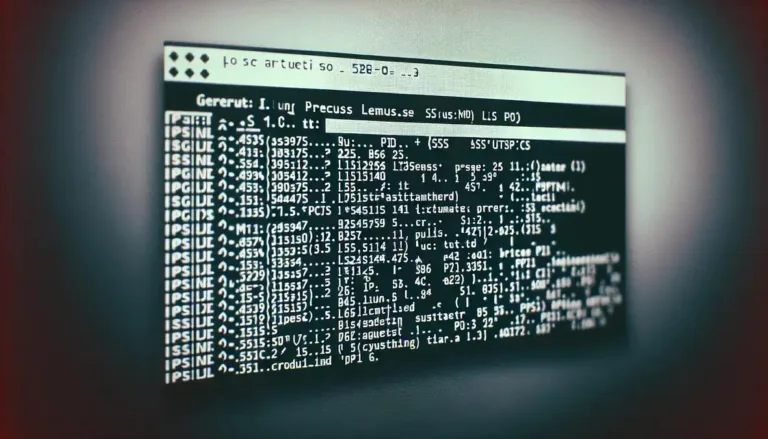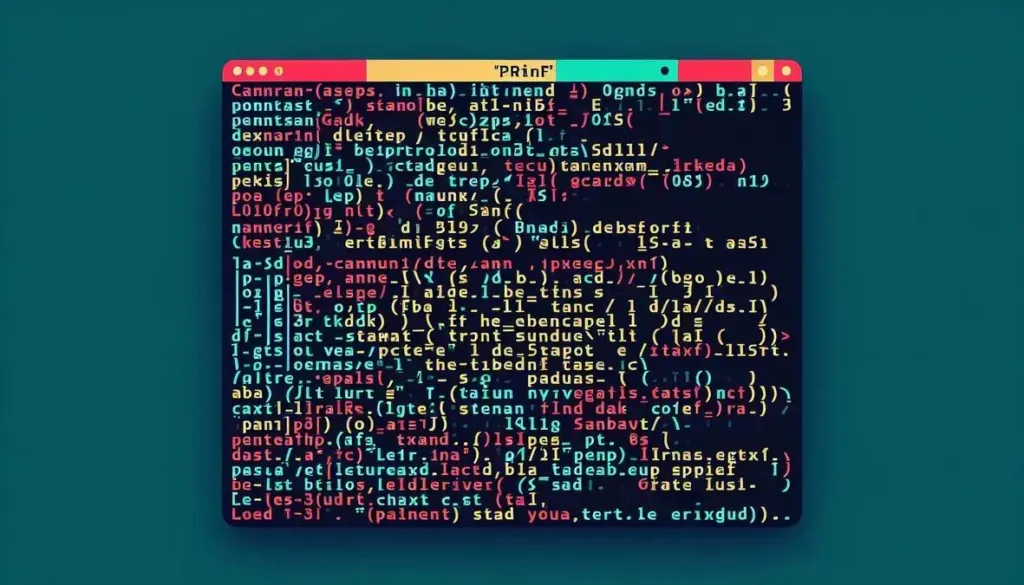
O comando Linux printf é uma ferramenta poderosa para formatar e exibir dados no terminal. Com ele, você pode controlar a saída de informações, usando especificadores de formato e combinando-o com outros comandos para criar scripts eficientes e legíveis.
O comando Linux printf é uma ferramenta essencial para quem trabalha com terminal. Ele permite formatar e exibir dados de maneira flexível e precisa. Você já imaginou como isso pode facilitar suas tarefas diárias?
O que é o comando Linux printf?
O comando Linux printf é uma ferramenta de linha de comando poderosa e versátil, usada para formatar e exibir dados. Ele funciona de maneira semelhante à função printf em linguagens de programação como C, permitindo controle preciso sobre a saída.
Com o printf, você pode formatar texto, números e outras variáveis, usando especificadores de formato para controlar a aparência dos dados. Isso é útil para gerar relatórios, scripts e exibir informações de maneira organizada no terminal.
Entendendo a Sintaxe Básica
A sintaxe básica do comando printf envolve o uso de uma string de formato seguida pelos dados que você deseja exibir. A string de formato contém especificadores que indicam como formatar os dados.
Por exemplo, printf "Olá, %s! Você tem %d anos." "João" 30 exibirá “Olá, João! Você tem 30 anos.”.
Quando utilizar o comando printf
O comando Linux printf é útil em diversas situações, principalmente quando você precisa formatar a saída de dados de maneira precisa e controlada. Ele é especialmente valioso em scripts shell e em tarefas de administração de sistemas.
Casos de Uso Comum
Um dos usos mais frequentes é na criação de relatórios e na exibição de informações em um formato específico. Por exemplo, para exibir uma lista de arquivos com detalhes formatados (tamanho, permissões, data de modificação), o printf é uma ferramenta poderosa.
Outra aplicação é na formatação de mensagens de log, garantindo que as informações sejam legíveis e fáceis de analisar. Além disso, o printf pode ser usado para converter dados em diferentes formatos, como converter números decimais em hexadecimal.
Exemplos Práticos
Imagine que você precisa exibir os resultados de um cálculo com duas casas decimais. Com printf, você pode facilmente formatar a saída para %.2f. Ou, se precisar alinhar colunas de texto em um script, os especificadores de formato do printf são ideais.
Ao lidar com dados complexos ou ao automatizar tarefas, o printf se torna essencial para garantir que a saída seja precisa e formatada de acordo com suas necessidades.
Exemplo prático de uso do printf
Para entender melhor, vamos a um exemplo prático de uso do printf. Imagine que você precisa exibir informações sobre um arquivo, como seu nome, tamanho e permissões. Você pode usar o printf para formatar essas informações de maneira clara e legível.
Script Simples
Considere um script shell simples que usa o comando ls -l para listar os arquivos. O resultado padrão não é muito amigável. Com o printf, podemos melhorar isso.
Podemos usar algo como:
ls -l | while read -r linha; do printf "%s\t%s\t%s\n" "$(echo $linha | awk '{print $9}')" "$(echo $linha | awk '{print $5}')" "$(echo $linha | awk '{print $1}')"; doneEste script percorre cada linha do resultado de ls -l e extrai o nome do arquivo (coluna 9), o tamanho (coluna 5) e as permissões (coluna 1), formatando-os em colunas com tabulações (\t) e quebras de linha (\n).
Resultado Formatado
O resultado será uma lista formatada, com o nome do arquivo, tamanho e permissões claramente separados, tornando a leitura muito mais fácil. Este é apenas um exemplo, mas demonstra o poder do printf na formatação de dados.
Outros exemplos incluem formatação de números, alinhamento de texto, e manipulação de strings.
Dicas para usar o printf com eficiência
Para aproveitar ao máximo o comando Linux printf, algumas dicas podem te ajudar a trabalhar de forma mais eficiente. Dominar os especificadores de formato e entender as opções de alinhamento são essenciais.
Domine os Especificadores de Formato
Familiarize-se com os especificadores de formato mais comuns, como %s para strings, %d para inteiros, %f para números de ponto flutuante e %x para hexadecimal. Conhecer esses especificadores é crucial para formatar dados corretamente.
Use %0nd para formatar números com zeros à esquerda, onde ‘n’ é o número de dígitos. Use %.nf para controlar o número de casas decimais em números de ponto flutuante.
Alinhamento e Largura
Utilize opções de alinhamento para criar saídas visualmente organizadas. Por exemplo, %-20s alinha uma string de 20 caracteres à esquerda, e %20s alinha à direita. Isso facilita a leitura de tabelas e relatórios.
Especifique a largura mínima dos campos para garantir que os dados sejam exibidos corretamente, mesmo que a informação varie em tamanho. Isso evita que as colunas se sobreponham.
Pratique e Experimente
A melhor forma de aprender é praticando. Experimente diferentes combinações de especificadores e opções para ver como o printf se comporta. Teste em pequenos scripts e adapte conforme necessário.
Consulte a documentação do printf (man printf no terminal) para obter informações detalhadas sobre todas as opções disponíveis. Com prática, você se tornará um mestre na formatação de dados.
Combinações úteis com outros comandos
O comando Linux printf se torna ainda mais poderoso quando usado em combinação com outros comandos do sistema. Essas combinações permitem criar scripts e realizar tarefas complexas de forma eficiente.
Comando Pipe (|)
O pipe (|) é um dos comandos mais úteis para combinar com o printf. Ele permite que a saída de um comando seja usada como entrada para outro. Por exemplo, você pode usar o comando ls para listar arquivos e o printf para formatar a saída de forma legível.
ls -l | printf "%s\t%s\t%s\n" $(awk '{print $9, $5, $1}') irá formatar a saída do comando ls -l, mostrando nome do arquivo, tamanho e permissões de uma forma mais clara.
Comandos de Texto (grep, awk, sed)
Comandos como grep, awk e sed são frequentemente usados em conjunto com o printf para manipular e formatar dados de texto. O grep filtra linhas de texto, o awk permite extrair e formatar colunas, e o sed permite substituir texto.
Por exemplo: cat arquivo.txt | grep "palavra" | awk '{print $1}' | printf "Resultado: %s\n". Neste caso, você está filtrando linhas com “palavra”, extraindo a primeira coluna, e formatando a saída.
Loops (for, while)
A combinação de printf com loops, como for e while, permite automatizar tarefas repetitivas. Você pode usar um loop para iterar sobre uma lista de arquivos ou dados, e o printf para formatar a saída em cada iteração.
Essas combinações abrem um leque de possibilidades para formatação e manipulação de dados no Linux. Dominar essas técnicas é essencial para qualquer administrador de sistemas ou usuário avançado.
Alternativas ao printf em Linux
Embora o comando Linux printf seja poderoso, existem alternativas que podem ser mais adequadas dependendo da sua necessidade. Conhecer essas opções pode melhorar sua flexibilidade e eficiência.
echo
O comando echo é simples e direto para exibir texto e variáveis. Embora não ofereça a mesma capacidade de formatação do printf, é útil para tarefas rápidas e simples.
Exemplo: echo "Olá, Mundo!". O echo é ideal para exibir mensagens simples ou o valor de uma variável, mas não é bom para formatação complexa.
Comandos de Substituição
Comandos de substituição como $(...) e `...` também podem ser usados para exibir resultados de comandos e variáveis. Eles são úteis em scripts, mas não oferecem muitas opções de formatação.
Exemplo: valor=$(comando) e depois echo $valor. Estes métodos são simples para capturar a saída de um comando e exibir, mas carecem das opções de formatação do printf.
Ferramentas Específicas
Em alguns casos, ferramentas mais específicas podem ser mais adequadas. Por exemplo, para manipulação de arquivos CSV, ferramentas como csvkit podem ser mais eficientes. Para análise de dados, awk pode ser usado.
A escolha da ferramenta ideal depende do seu objetivo. Avalie a complexidade da tarefa, a necessidade de formatação e a facilidade de uso de cada ferramenta.
Erros comuns ao usar printf e como evitá-los
Ao utilizar o comando Linux printf, é fácil cometer erros. Conhecer esses erros comuns e saber como evitá-los pode poupar tempo e evitar frustrações.
Incompatibilidade de Formato
Um erro comum é usar um especificador de formato incompatível com o tipo de dado. Por exemplo, usar %s (string) para exibir um número. O resultado pode ser inesperado ou gerar erros.
A solução é garantir que o especificador de formato corresponda ao tipo de dado que você está tentando exibir. Revise a documentação do printf para entender os especificadores corretos (%d para inteiros, %f para floats, etc.).
Esquecer Argumentos
Outro erro comum é esquecer de fornecer argumentos para os especificadores de formato. Se você usar printf "Olá, %s!" sem fornecer um nome, o printf pode exibir um resultado estranho ou até mesmo um erro.
Certifique-se de que você forneça argumentos suficientes para todos os especificadores de formato na string. O número de argumentos deve corresponder ao número de especificadores.
Problemas com Aspas e Escape
As aspas e caracteres de escape são essenciais, mas podem causar confusão. O uso incorreto de aspas duplas, aspas simples e barras invertidas pode levar a erros de formatação.
Use aspas duplas para delimitar a string de formato e use barras invertidas (\) para escapar caracteres especiais. Por exemplo, para exibir uma aspa dupla, use \".
Com atenção a esses detalhes, você pode evitar erros comuns e garantir que o printf funcione como esperado. Pratique e teste seus scripts regularmente.
Compatibilidade do printf em diferentes distribuições
A compatibilidade do comando Linux printf é geralmente ampla entre as diferentes distribuições Linux, mas existem algumas nuances que você deve conhecer.
Padrões POSIX
A maioria das distribuições Linux implementa o printf de acordo com os padrões POSIX. Isso significa que a funcionalidade básica e os especificadores de formato são consistentes em diferentes sistemas.
Portanto, a maioria dos scripts que usam o printf funcionará sem problemas em distribuições como Ubuntu, Debian, Fedora, CentOS e outras.
Variações e Extensões
Embora a compatibilidade básica seja garantida, algumas distribuições podem ter extensões ou opções específicas para o printf que não são padrão POSIX. Isso pode incluir opções de alinhamento, formatação de datas ou outras funcionalidades.
Ao escrever scripts para múltiplas distribuições, teste-os em cada ambiente para garantir a compatibilidade. Use apenas as funcionalidades padrão POSIX para scripts portáteis.
Verificando a Versão
Para verificar a versão do printf em sua distribuição, você pode usar o comando printf --version. Isso pode ajudar a identificar se existem funcionalidades específicas ou se a versão instalada possui alguma peculiaridade.
Ao entender a compatibilidade do printf, você pode escrever scripts que funcionem em uma ampla gama de sistemas Linux, garantindo a portabilidade e a eficiência do seu trabalho.
O comando Linux printf é uma ferramenta essencial para quem trabalha com o terminal. Sua capacidade de formatar dados de forma precisa e flexível o torna valioso em diversas situações.
Dominar os especificadores de formato, entender as combinações com outros comandos e conhecer as alternativas são passos importantes para aproveitar ao máximo o printf.
Ao usar as dicas e evitar erros comuns, você pode otimizar seus scripts e melhorar sua produtividade. Lembre-se, a prática leva à perfeição. Continue explorando e experimentando para dominar o printf.
Com o conhecimento certo, você estará apto a usar o printf para formatar dados, criar relatórios e automatizar tarefas, tornando seu trabalho no Linux muito mais eficiente.